Yra daug būdų kritinei sistemai peržiūrėtiinformacija apie Linux. „I-Nex“ yra viena geriausių programų, leidžiančių rasti informacijos apie sistemą sistemoje „Linux“. Tai populiaraus „Windows“ įrankio CPUz „Linux“ klonas. Su ja vartotojai gali lengvai peržiūrėti sunkiai randamą informaciją apie sistemą.
Įdiekite „I-Nex“
Įdiekite „I-Nex“ įrankį vykdydami komandas, kurios atitinka jūsų „Linux“ OS.
Pastaba: norintiems paleisti „I-Nex“ įrankį reikia paleisti „Ubuntu“, „Debian“, „Arch Linux“, „Fedora“ ar „OpenSUSE“.
Ubuntu
„I-Nex“ sistemos informacijos įrankis yra geraspalaikomas „Ubuntu“ ir „Ubuntu“ tipo „Linux“ paskirstymuose per PPA. Tačiau šis PPA dar turi palaikyti Ubuntu 18.04. Todėl, jei norite įdiegti „I-Nex“ įrankį, turėsite atlikti keletą pakeitimų savo OS.
Norint įdiegti šią programinę įrangą „Ubuntu“, reikia pakeisti daug dalykų. Vietoj to, vartotojams tereikia pridėti „Ubuntu 17.04“ programinės įrangos šaltinį /etc/apt/sources.list. Atidarykite terminalą ir naudokite aidas komanda įgalinti programinės įrangos šaltinį.
sudo -s echo "#I-Nex 17.04 PPA." >> /etc/apt/sources.list echo "deb http://ppa.launchpad.net/i-nex-development-team/daily/ubuntu zesty main" >> /etc/apt/sources.list
Programinės įrangos šaltinis yra Ubuntu 18.04. Norėdami baigti, atstatykite GPG raktą ir paleiskite atnaujinti komanda.
sudo apt-key adv --recv-keys --keyserver keyserver.ubuntu.com 431D3C83F34CDDAD sudo apt update
„I-Nex“ diegimas „Ubuntu“ ir operacinėse sistemose„Ubuntu“ bazės naudojimas yra šiek tiek sudėtingas, tačiau dabar, kai pasirūpinta 17.04 programinės įrangos šaltiniu, viskas pradeda palengvėti. Kitame šios programinės įrangos veikimo proceso etape turite įdiegti „Gambas“.
„Gambas“ yra veikimo laikas, be jo „I-Nex“ negali paleisti. Norėdami jį įdiegti, pirmiausia pridėkite šį PPA. Nesijaudinkite, šis palaikomas 18.04 val.!
sudo add-apt-repository ppa:gambas-team/gambas3
sudo apt update
sudo apt upgrade
Dirbdami abiem programinės įrangos šaltiniais, įdiekite „Gambas“ paketus, kurių reikia „I-Nex“, kad jis veiktų Ubuntu.
sudo apt install gambas3-dev gambas3-gb-image gambas3-gb-qt5 gambas3-gb-form gambas3-gb-desktop gambas3-gb-form-stock -y
Galiausiai įdiekite „I-Nex“ naudodami apt įdiegti.
sudo apt install i-nex
Debian
Paleisti „I-Nex“ programinę įrangą „Debian“ yra nedaugsudėtingesnis nei „Ubuntu“, nes neįmanoma perkelti programinės įrangos saugyklų ir priversti jas dirbti. Vietoj to, jei norite, kad ši programinė įranga veiktų „Debian“ asmeniniame kompiuteryje, geriausia ją kurti tik iš šaltinio.
Norėdami sukurti programą iš šaltinio, atidarykite terminalą ir įveskite šias komandas:
sudo apt-get install debhelper devscripts pkg-config dpkg-dev lsb-release gambas3-dev gambas3-gb-image gambas3-gb-qt5 gambas3-gb-form gambas3-gb-desktop gambas3-gb-form-stock git git clone https://github.com/eloaders/I-Nex.git
cd ./I-Nex && fakeroot debian/rules build && fakeroot debian/rules binary && cd .. && sudo dpkg -i ./i-nex*.deb
Kompiliuoti „I-Nex“ dvejetainį „Ubuntu“ turėtų gerai. Vis dėlto gali kilti priklausomybės problemų. Jei taip atsitiks jums, ištaisykite apt-get.
sudo apt-get install -f
„Arch Linux“
„I-Nex“ kūrėjo svetainėje tai nurodomaprograma yra „Bendruomenės“ programinės įrangos saugykloje. Deja, nuo šiol „Arch Linux“ prižiūrėtojai išvežė jį iš ten. Vis dėlto tai nėra didžiulis sandoris, nes yra AUR paketas. Norėdami įdiegti AUR paketą, atidarykite terminalą ir paleiskite šias komandas.
Pastaba: kurti programas „Arch Linux AUR“ visada yra rizikinga, nes kartais priklausomybės atsisako įdiegti. Kai tai atsitiks, turėsite apsilankyti paketo puslapyje ir rankiniu būdu patraukti juos.
sudo pacman -S git base-devel git clone https://aur.archlinux.org/i-nex.git cd i-nex makepkg -si
Fedora
Vartotojai gali įdiegti „I-Nex“ „Fedora Linux“ dėkaVaris. Norėdami įjungti šiuos programinės įrangos šaltinius, atidarykite terminalą ir įveskite šias komandas. Atminkite, kad šiuo metu repos palaiko tik „Fedora 27.“. Jie turėtų puikiai veikti su 28 versija, tačiau naudokitės savo rizika!
sudo dnf copr enable brollylssj/libcpuid sudo dnf copr enable brollylssj/I-Nex sudo dnf install libcpuid11.* i-nex.* gambas3-gb-qt5-webkit.*
„OpenSUSE“
„OBS“ dėka „I-Nex“ sistemos informacijos programinės įrangos įrankis lengvai prieinamas visoms „OpenSUSE“ versijoms. Norėdami jį įdiegti, paleiskite bash terminalą ir paleiskite šias komandas.
„openSUSE“ sausmedis
sudo zypper addrepo https://download.opensuse.org/repositories/Education/openSUSE_Tumbleweed/Education.repo
„openSUSE Leap 42.3“
sudo zypper addrepo https://download.opensuse.org/repositories/Education/openSUSE_Leap_42.3/Education.repo
„OpenSUSE Leap 15.0“
sudo zypper addrepo https://download.opensuse.org/repositories/Education/openSUSE_Leap_15.0/Education.repo
Užbaikite procesą įdiegdami „I-Nex“.
sudo zypper refresh sudo zypper install i-nex
Kritinės sistemos informacijos tikrinimas
„I-Nex“ yra daugybė skirtingų informacijos skyrių. Tiksliau, jie turi procesorių, GPU, „Mobo“, garso įrašą, diskus, sistemą, branduolį, atmintį, tinklą ir USB.
Kritinę informaciją peržiūrėti taip paprasta, kaip spustelėti skirtuką programoje. Nežinote, ką daro šie skirtukai? Norėdami sužinoti daugiau informacijos, patikrinkite žemiau.
Centrinis procesorius
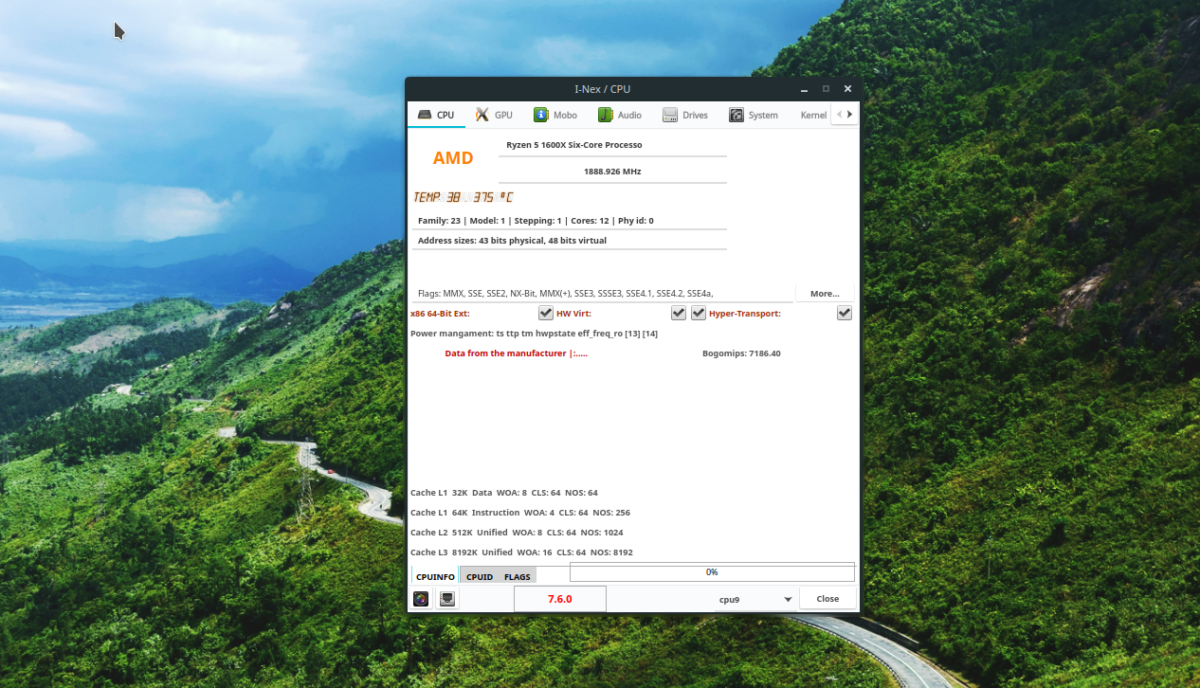
„I-Nex“ turi geriausios informacijos apie procesorius „Linux“. Šiame skyriuje gausite temperatūros rodmenis (Celcius), MHz, kuriais jis veikia, taip pat CPU vėliavas, kurias jis naudoja.
GPU
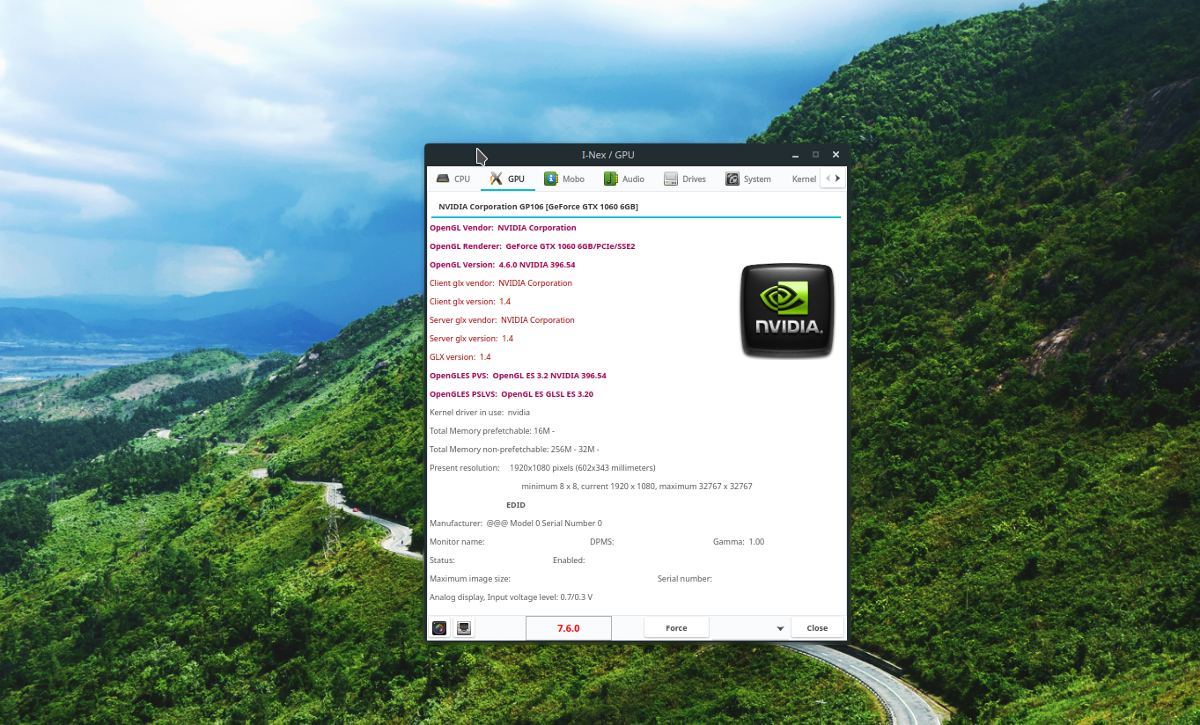
„I-Nex GPU“ informacijos skiltis yra tokia pati įspūdinga kaip ir procesoriaus dalis. Čia pateikiama daug informacijos, įskaitant modelio numerį, pardavėją, jo naudojamą tvarkyklę ir net tikslią „OpenGL“ versiją!
Mobo
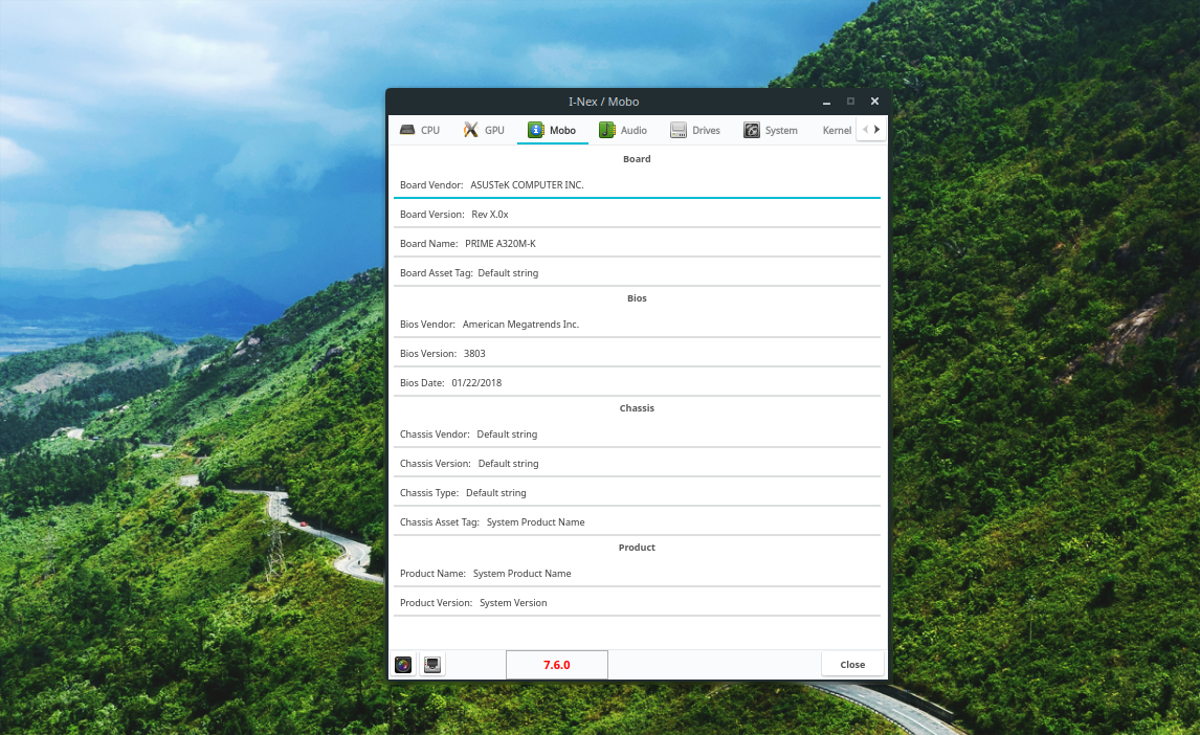
Pamiršote kompiuterio pagrindinės plokštės modelio numerį? Patikrinkite skyrių „Mobo“! Jis turi viską, pradedant tiksliu plokštės modeliu, gamintoju, baigiant BIOS versija.
Garsas
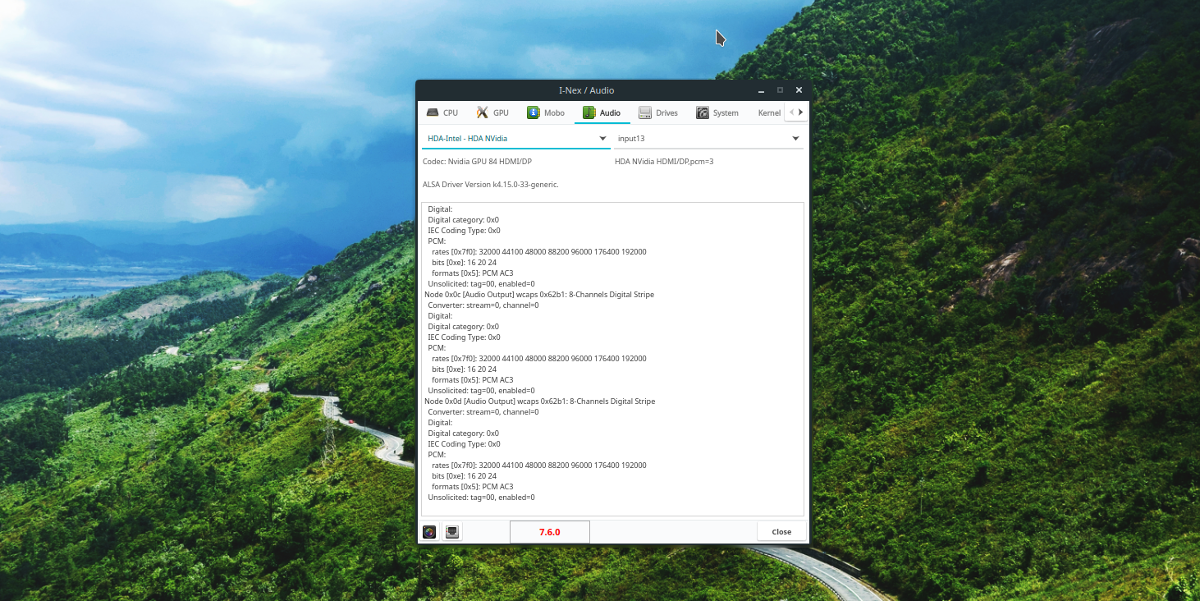
„I-Nex“ skirtukas „Audio“ yra mažiau patogus vartotojui nei kai kurie kiti skirtukai. Vis dėlto, jei norite sužinoti garso informaciją apie savo „Linux“ asmeninį kompiuterį, tai patikrinkite skirtuką.
Varo
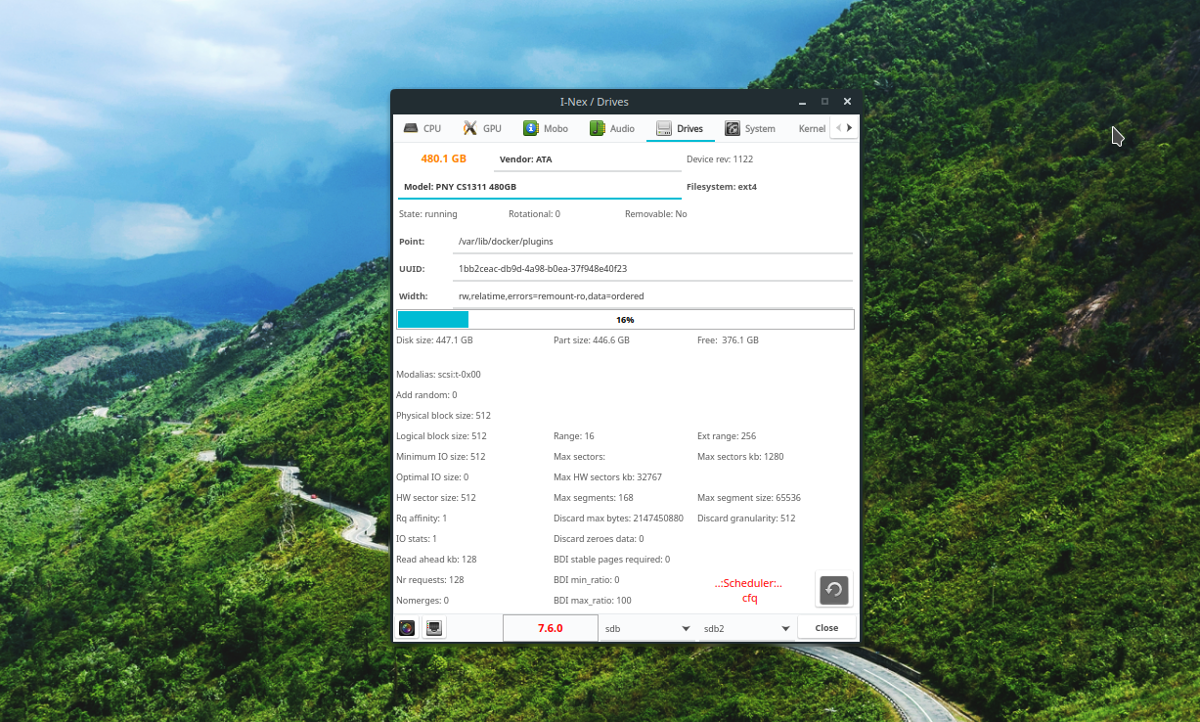
Norite sužinoti apie kietąjį diską? Patikrinkite „Drives“ „I-Nex“. Jame yra išsami informacija apie tai, kiek duomenų naudojama, kiek laisvos vietos liko, kietojo disko temperatūra ir dar daugiau!
Sistema

„I-Nex“ sistemos skiltis nėra labai svarbi. Vis dėlto tie, kurie ieško greitos savo „Linux“ asmeninės kompiuterio santraukos, turėtų patikrinti šį skirtuką.
Branduolys

„I-Nex“ branduolys pateikia informaciją apie šiuo metu veikiantį „Linux“ branduolį. Be to, jame taip pat rodoma informacija apie vykdomo branduolio pastatymo datą ir konfigūraciją.
Atmintis
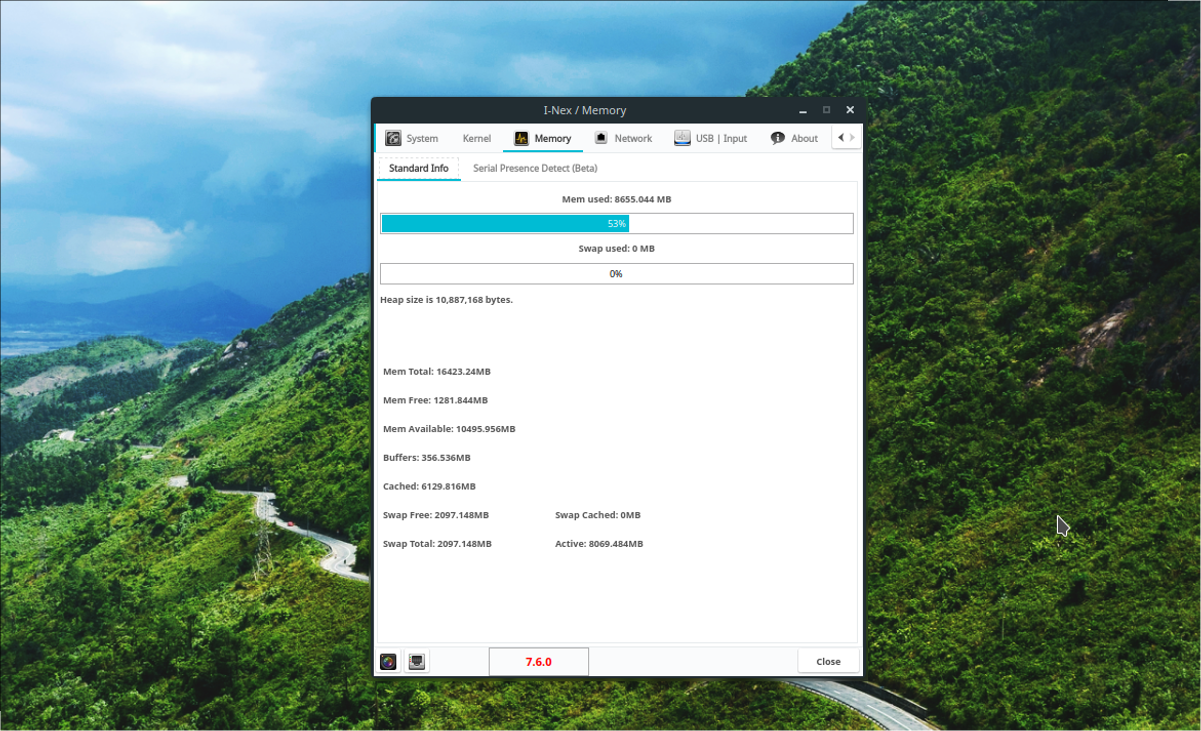
Reikia patikrinti, kiek RAM yra jūsų „Linux“ kompiuteryjenaudojate? Patikrinkite skyrių Atmintis. Šioje srityje galėsite pamatyti, kiek naudojama RAM, ir laisvos vietos. Skyrius Atmintis taip pat rodo, kiek naudojama SWAP skaidinio.













Komentarai